SARscape中高分三号数据轨道纠正
在数据生产中,有时会遇到高分三号数据地理编码之后存在和底图错位的问题,该情况是由于轨道几何误差引起的。本文介绍使用GCP点进行高分三号L1A级别数据轨道纠正,从而得到准确位置的地理编码结果的方法。
首先,使用/SARscape/Import Data/SAR Spaceborne/Single Sensor/GAOFEN-3工具对GF3 L1A级别数据导入,得到SARscape格式的slc数据,再进行下面的操作。数据导入操作在此不做赘述。
根据几何GCP的来源,分为基于参考影像的轨道校正和基于已知GCP点的轨道校正两个方法介绍。
1. 基于参考影像的轨道校正
适用于有地理坐标的高分辨率光学图像作为参考影像的情况。本文所用数据是GF3 QPSI模式的数据,8米分辨率,参考影像使用的是Landsat8多光谱数据,30米分辨率(建议使用高分辨率的参考底图,本文只是说明操作过程)。
第一步,打开工具/SARscape/General Tools/Orbital Correction/Manual Correction,Input File输入上一步导入得到的slc数据,点击按钮,在GCP生成面板的数据选择面板中,分别输入Input File,DEM和Reference File,如下图所示:
- 在Generate Ground Control Points的File Selection面板
- Input File:数据需要进行轨道校正的SAR数据
- DEM File:输入提前准备好的参考DEM数据
- Reference File:数据参考底图数据
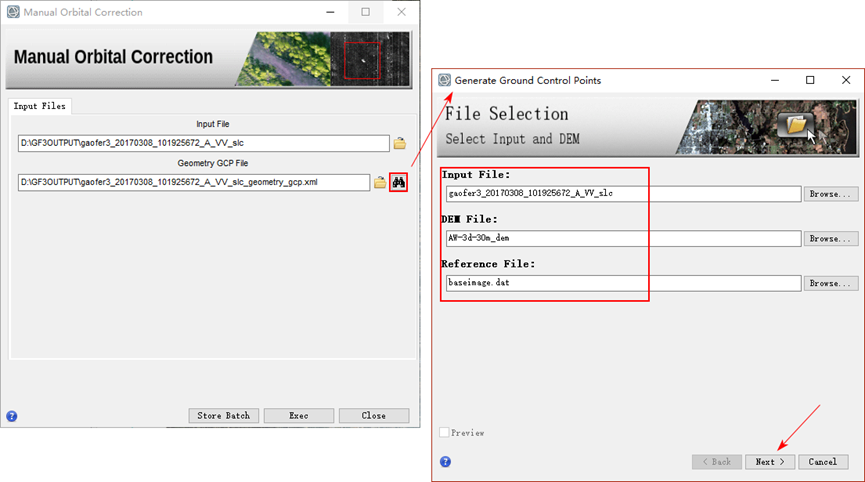
图 数据输入面板
第二步,点击Next按钮,ENVI中自动加载了两个视窗,左视窗显示待校正的GF3数据,右视窗显示基准数据Landsat8。鼠标左键自动切换为选点状态(使用鼠标中键选中和平移图像,滚轮放大缩小图像),在在两个图像上找到同名点。
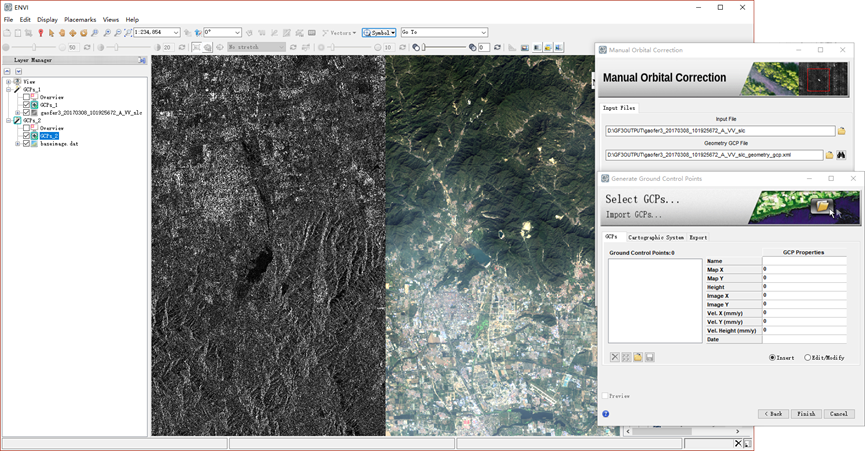
图 GCP选择面板和视窗
在基准影像上找到一个特征地物点,点击鼠标,待校正的图像上会自动定位到该点,由于不精确的轨道参数,该点并没有位于同一地物的位置。
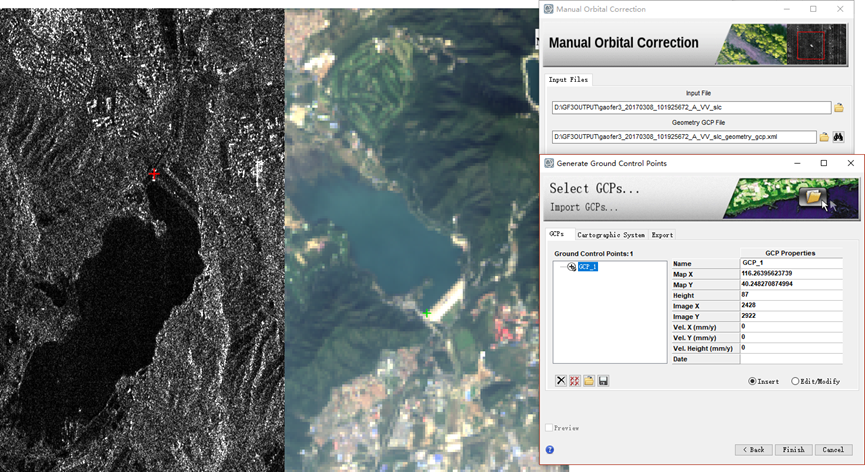
图 参考影像上选择控制点,在SAR图像上自动定位到一个不准确的位置
在GCP面板上选择”Edit/Modify”选项,鼠标左键激活GCPs_1文件,鼠标在待校正的图像上选中要修改的GCP点,对照参考影像,把该点移动到正确的位置。
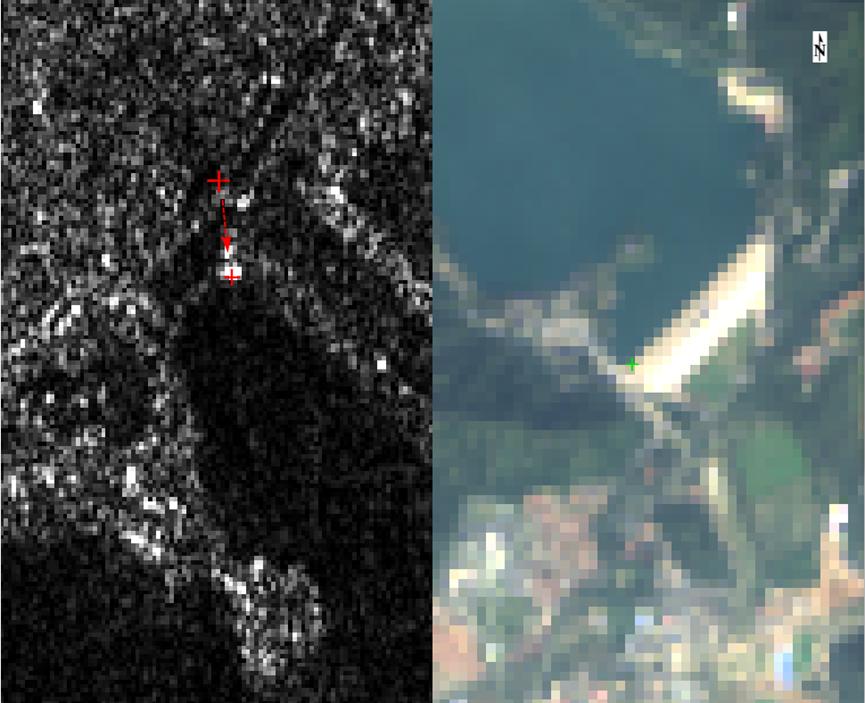
图 在待校正图像上把控制点手动移动到正确的位置
在GCP面板上切换到Insert选项,继续选择GCP。重复此操作,选择若干控制点。控制点选择完成后,点击Finish按钮。
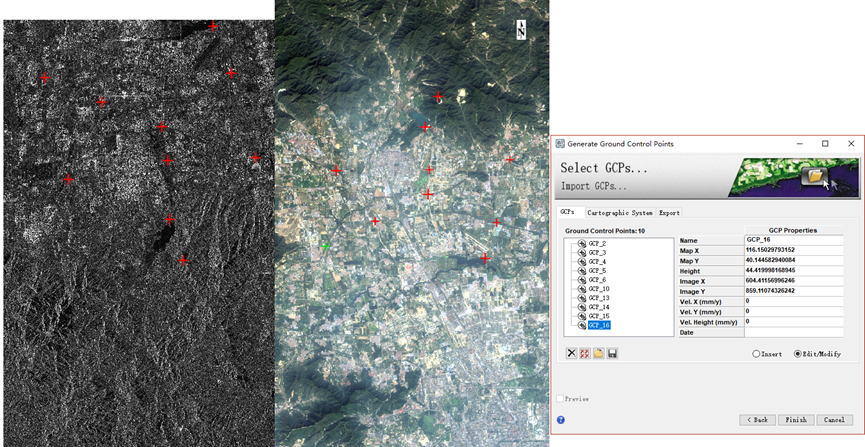
图 选择了若干GCP点
第三步,在轨道校正面板(Manual Orbital Correction)上,点击Exec,执行轨道校正处理。
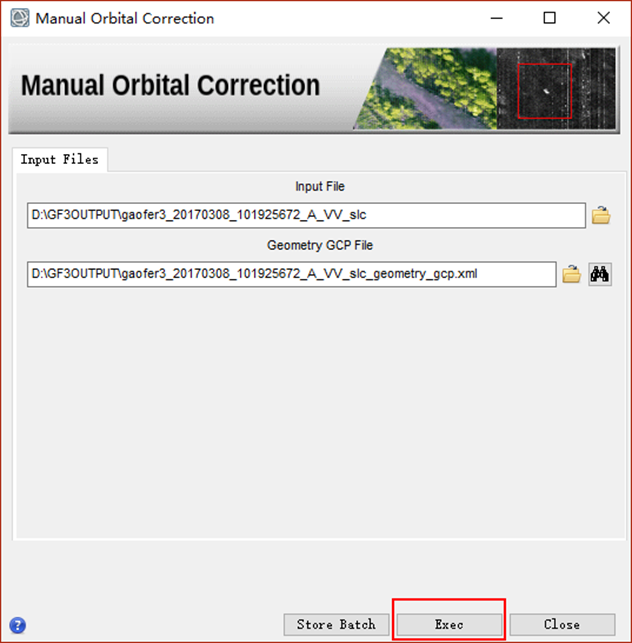
图 轨道校正面板
运行完成后,没有新生成SAR数据文件,做轨道校正的slc数据对应的.sml文件被更新。
之后再对轨道校正之后的slc数据进行多视、滤波、地理编码等处理,得到地理编码之后的强度图。
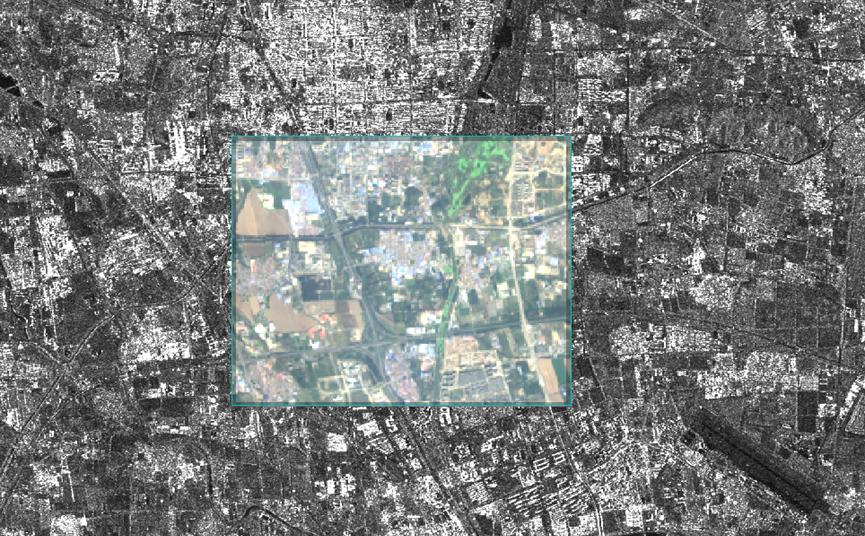
图 经过轨道校正之后的SAR数据地理编码结果
2. 基于已知GCP点的轨道校正
当已知的地面控制点xyz坐标,用同样的工具,选择数据时候不需要输入Reference image,在控制点选择面板,手动选择控制点以及输入控制点即可。
其中,DEM文件是可选项,如果不输入DEM文件,控制点选择之后“Cartographic System”面板设置为控制点的地理坐标坐标系;如果输入DEM文件,则DEM的坐标系和控制点的坐标系要一致。
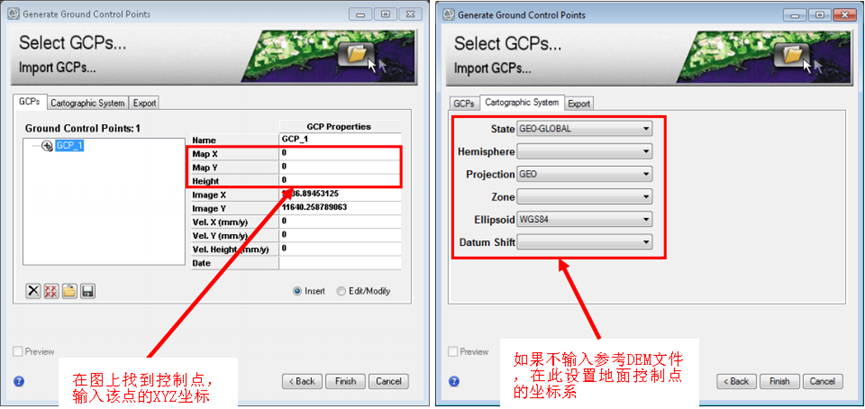
图 手动输入地面控制点的坐标并设置坐标系



【推荐】国内首个AI IDE,深度理解中文开发场景,立即下载体验Trae
【推荐】编程新体验,更懂你的AI,立即体验豆包MarsCode编程助手
【推荐】抖音旗下AI助手豆包,你的智能百科全书,全免费不限次数
【推荐】轻量又高性能的 SSH 工具 IShell:AI 加持,快人一步
· 10年+ .NET Coder 心语 ── 封装的思维:从隐藏、稳定开始理解其本质意义
· 提示词工程——AI应用必不可少的技术
· 地球OL攻略 —— 某应届生求职总结
· 字符编码:从基础到乱码解决
· SpringCloud带你走进微服务的世界